Google (en anglais seulement Docs fait partie de Google Workspace. Utilisé par des millions de personnes dans le monde, il permet aux utilisateurs de créer, synchroniser et accéder à des documents sur divers appareils. Au fil des ans, Google a ajouté plusieurs nouvelles fonctionnalités à la plate-forme Web. Même si vous utilisez Google Docs depuis un certain temps déjà, certaines fonctionnalités que vous ne connaissez peut-être pas. Dans la liste ci-dessous, nous passerons par quelques fonctionnalités sous-estimées qui vous rendront plus productif et vous feront gagner du temps.
1. Rédiger et envoyer des e-mails à partir de Google Docs
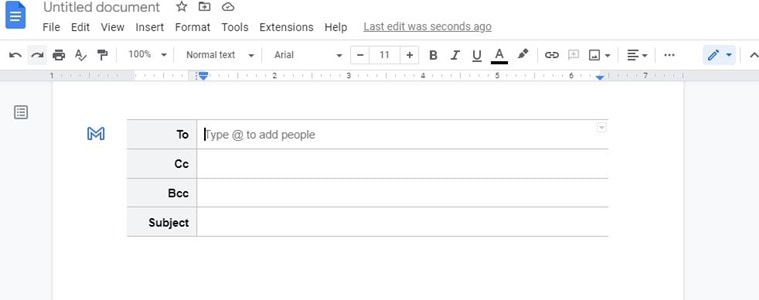 Vous pouvez envoyer directement des e-mails via Gmail sans quitter Google Docs.
Vous pouvez envoyer directement des e-mails via Gmail sans quitter Google Docs.
C’est une astuce vraiment utile si votre travail implique l’envoi d’e-mails. Pour créer et envoyer des e-mails à partir de Google Docs, cliquez simplement sur « Insérer » en haut de l’écran, dirigez-vous vers « Blocs de construction » et cliquez sur « Brouillon d’e-mail » et vous verrez un écran similaire à la fenêtre de composition de Gmail. Il est intéressant de noter que le texte que vous tapez dans Docs sera envoyé dans le corps de l’e-mail et non en tant que pièce jointe.
2. Rechercher des liens à l’aide de Google Docs
Chaque fois que les utilisateurs souhaitent créer un lien hypertexte vers une partie du texte, ils copient généralement le lien à partir de la barre d’adresse et le collent dans la zone de lien hypertexte. Cela peut prendre beaucoup de temps si vous souhaitez insérer de nombreux liens. Pour gagner du temps, vous pouvez laisser Google Docs faire tout le travail difficile. Il suffit de mettre en surbrillance le texte que vous souhaitez créer un lien hypertexte et Docs suggérera un lien d’URL. La fonctionnalité est très pratique si vous vous référez à des marques ou à des sites Web.
3. Insérez des images directement à partir de la recherche Google
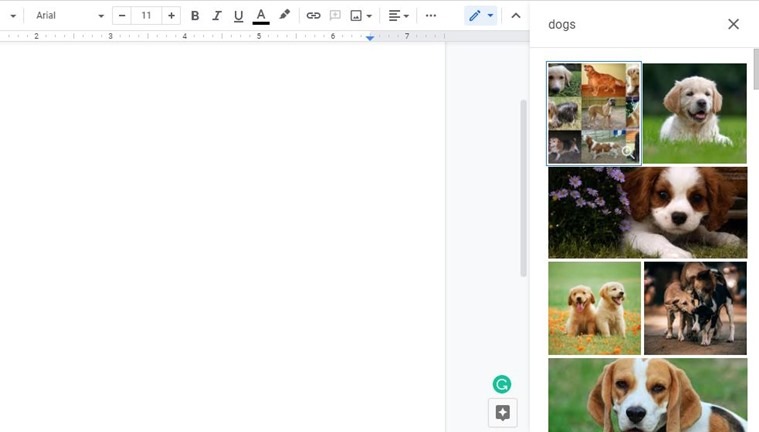 Sur le côté droit, vous pouvez voir le panneau Google Images qui vous permet de rechercher des photos sans quitter Docs.
Sur le côté droit, vous pouvez voir le panneau Google Images qui vous permet de rechercher des photos sans quitter Docs.
La majorité des utilisateurs finissent souvent par télécharger des images à partir de la recherche Google et finissent par les télécharger sur Google Docs. Si vous êtes dans le même bateau, vous pouvez simplement rechercher des images sur Google en cliquant sur le menu déroulant « Insérer » et en choisissant l’option « Rechercher sur le Web » dans la section « Image ». Gardez à l’esprit que certaines de ces images peuvent être protégées par le droit d’auteur.
4. Saisie vocale
Si vous êtes quelqu’un qui utilise beaucoup la fonction de saisie vocale, vous serez ravi de savoir que Google Docs dispose d’un outil de synthèse vocale intégré. Il se trouve dans le menu déroulant Outils. Si vous êtes paresseux, utilisez simplement le raccourci CTRL + MAJ + S. Gardez à l’esprit que la fonctionnalité n’est disponible que pour les utilisateurs de Chrome.
5. Insérez facilement des caractères spéciaux
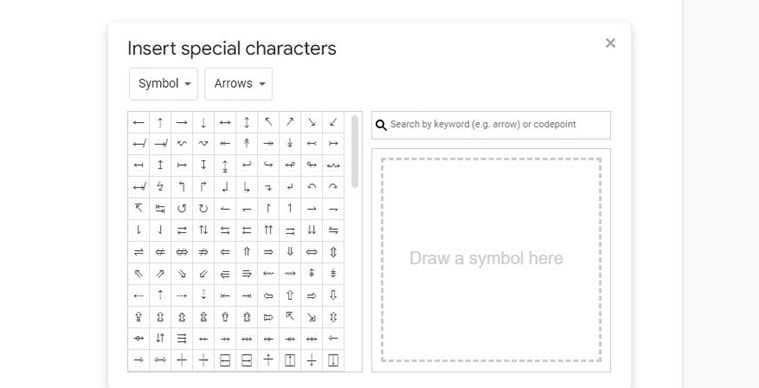 Voici le menu Insérer des caractères spéciaux dans Google Docs.
Voici le menu Insérer des caractères spéciaux dans Google Docs.
Chaque fois que les utilisateurs souhaitent utiliser des caractères spéciaux, ils ont tendance à les copier à partir d’un site Web ou d’un texte. Mais parfois, copier n’est pas simplement possible. Heureusement, Google Docs dispose d’une énorme liste de caractères spéciaux auxquels vous pouvez accéder en vous dirigeant vers le bouton « Caractères spéciaux » sous le menu « Insérer ».
6. Télécharger des documents dans différents formats
Bien que Google Docs enregistre les fichiers dans .docx par défaut, il existe des options pour télécharger des documents dans des formats tels que .pdf, .txt, .epub et bien d’autres. Il peut être trouvé dans l’option ‘Télécharger’ sous le menu ‘Fichier’.
7. Installer des extensions
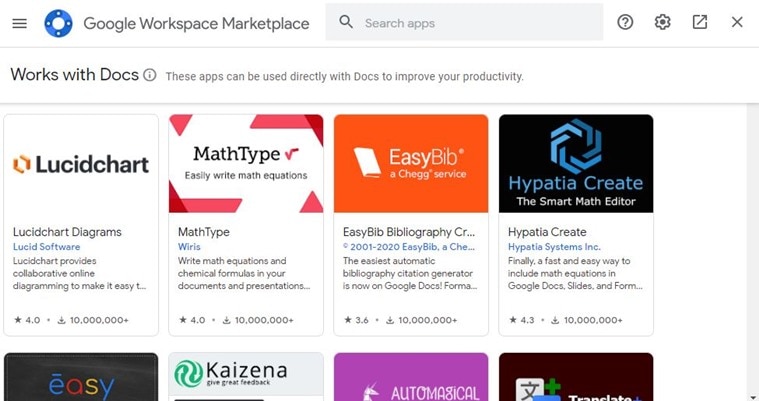 Workspace Marketplace est le propre marché d’extension de Google Docs.
Workspace Marketplace est le propre marché d’extension de Google Docs.
Semblable aux extensions pour les navigateurs Internet, Google Docs dispose d’une large gamme d’extensions disponibles qui vous aideront à augmenter la productivité. Cliquez simplement sur le menu déroulant Extensions et vous trouverez le bouton « Obtenir des modules complémentaires » sous le menu Modules complémentaires.
8. Intégration avec Google Meet
Plus tôt cette année, Google a commencé à déployer l’intégration de Meet pour les utilisateurs de Google Docs. Cela permet aux utilisateurs de rejoindre facilement une réunion ou de lancer des appels vidéo directement depuis l’application. Pour ce faire, il suffit de trouver le bouton Rencontrer en haut de la page et vous aurez la possibilité de démarrer une réunion ou d’en rejoindre une.
9. Raccourcis personnalisés
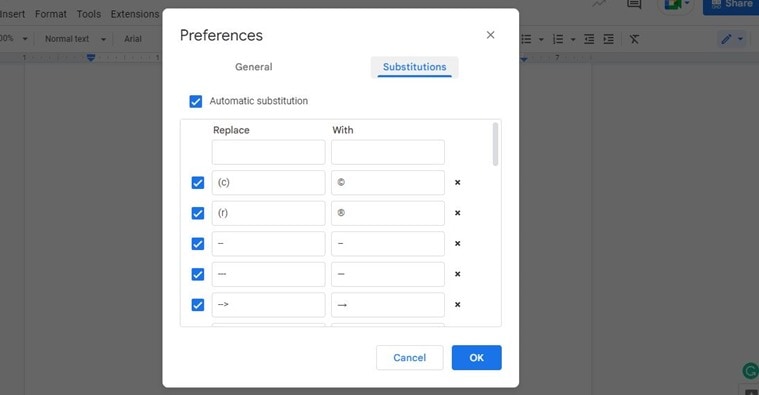 Google Docs vous permet de créer des raccourcis personnalisés en plus des raccourcis prédéfinis.
Google Docs vous permet de créer des raccourcis personnalisés en plus des raccourcis prédéfinis.
Les utilisateurs réguliers de Google Docs peuvent être au courant des raccourcis clavier par défaut. Cela dit, Google Docs vous permet de créer vos propres raccourcis. Pour ce faire, il suffit de se diriger vers l’option « Substitution automatique » située sous « Préférences » dans le menu « Outils ».
10. Enregistrer dans Google Keep
Saviez-vous que vous pouvez sélectionner du texte et l’enregistrer dans Conserver en tant que notes ? C’est vraiment simple. Il suffit de choisir le texte que vous souhaitez enregistrer en tant que note et cliquez avec le bouton droit de la souris. Vous verrez une option qui dit « Enregistrer pour conserver ». Cliquez dessus et le texte sélectionné sera automatiquement enregistré en tant que note dans Google Keep.
Nous espérons que ces conseils et astuces simples vous aideront à augmenter votre productivité globale et à vous faciliter la vie.








